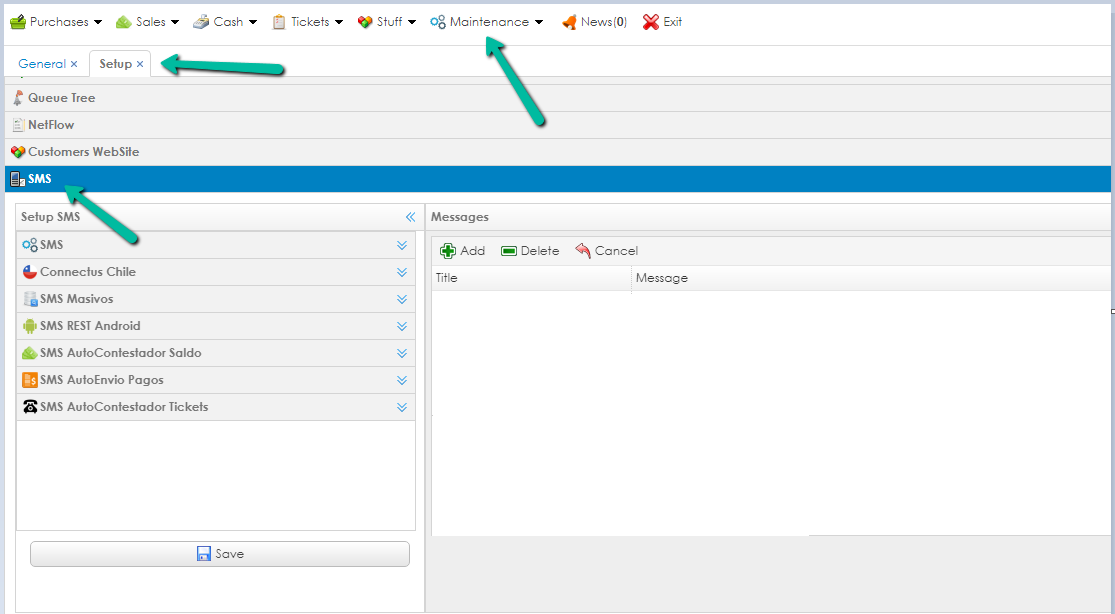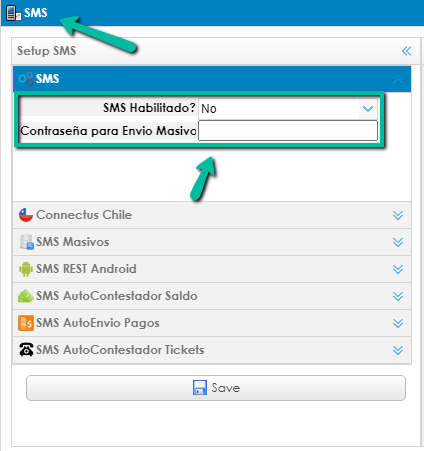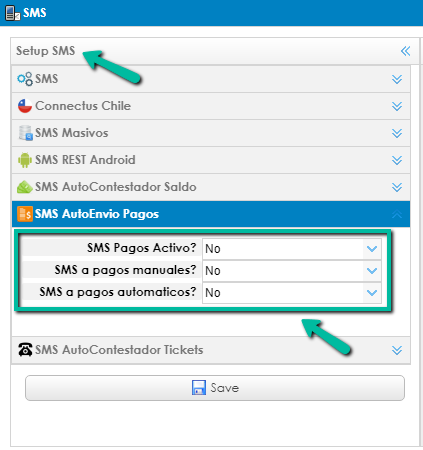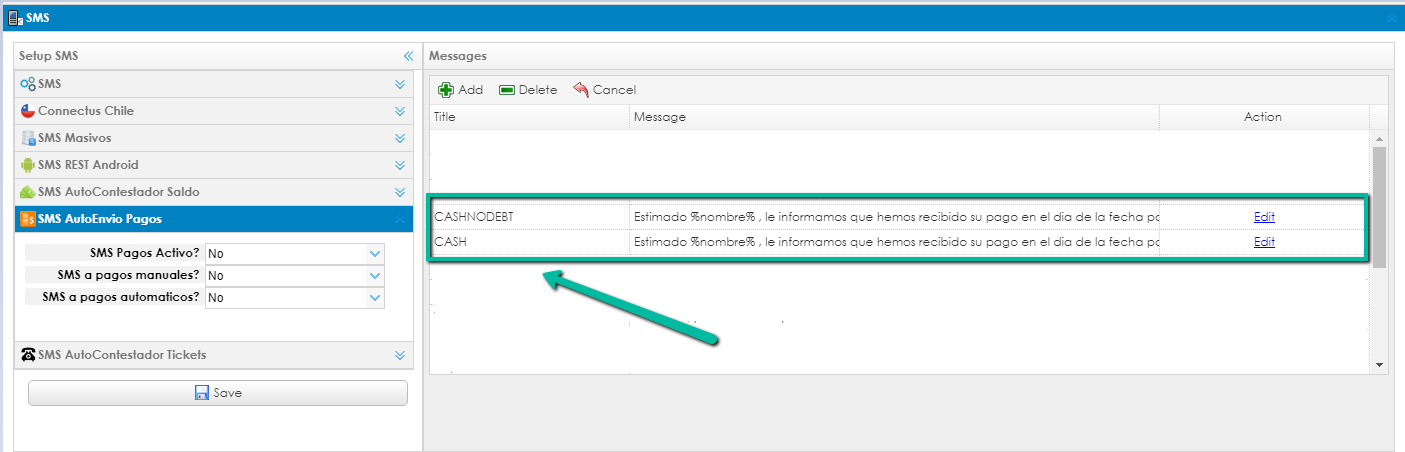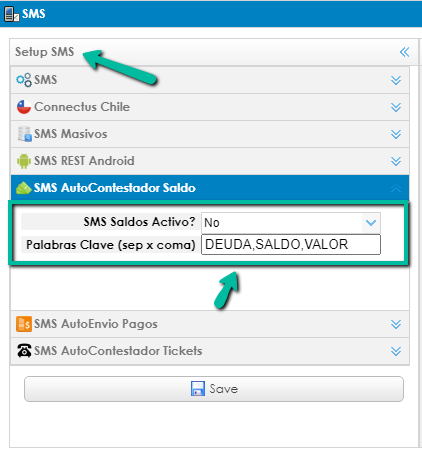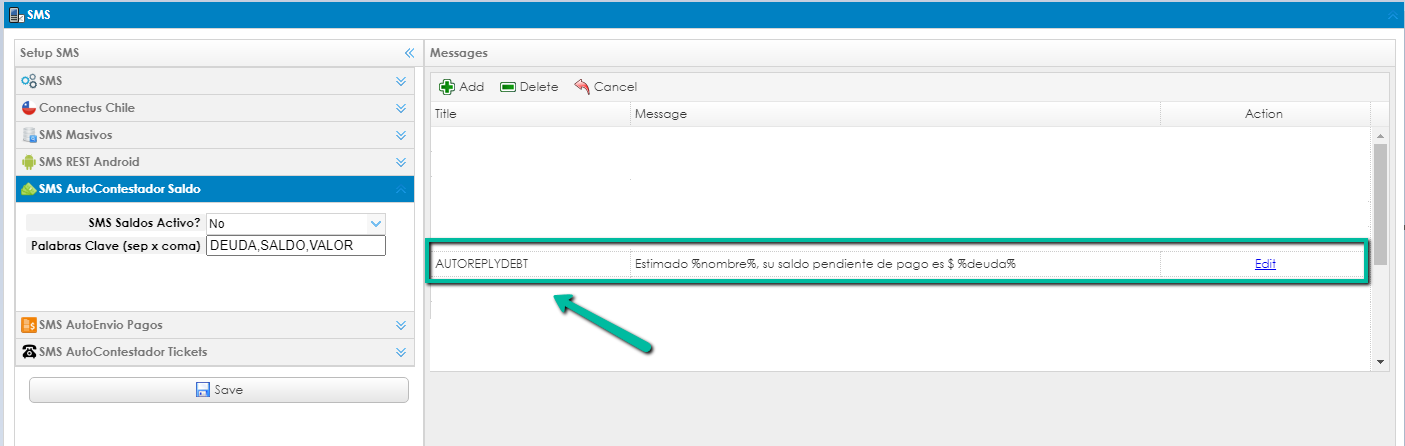Con ISPCube podrá enviar sms a sus clientes a través de la empresa SMS Masivos de forma automática.
Configuraciones
Primeramente deberá contactar con dicha empresa para adquirir un paquete acorde a sus necesidades. Le indicaran un usuario y contraseña los cuales deberá ingresar en el sistema ISPCube para que podamos enviar los sms.
Para cargar su usuario y contraseña de SMS Masivos debe acceder a “Mantenimiento / Configuraciones / SMS” allí podrá ver la siguiente sección:
En el sector derecho podrá ingresar aquellos mensajes utilizados con mayor frecuencia, de esta forma cuando hace el envío de sms masivos desde clientes podrá seleccionar alguno de estos.
En el sector izquierdo, en el primer campo “SMS” debe indicar si desea activar si o no el servicio. Y en el campo debajo, coloque una contraseña, la cual será utilizada para el envio masivo de los SMS en el módulo Clientes.
En el segundo campo “Usuario” ingresar su Usuario de SMS Masivos y su respectiva contraseña* en el tercer campo “Contraseña“.
* La contraseña no debería tener caracteres especiales. En todo caso cambiar la contraseña dentro del sistema de SMS Masivos y actualizarla en ISPCube.
Envió de SMS
- Acceder al modulo de Clientes “Ventas / Clientes“
- Clic en el menú de Clientes en el botón “SMS” aparecerá la siguiente ventana:
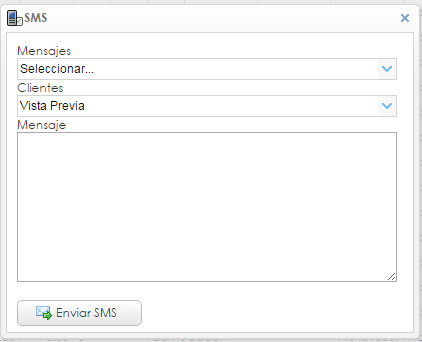
- Mensajes: podrá seleccionar los mensajes que haya cargado en la parte de configuración o el ultimo mensaje utilizado.
- Clientes: puede seleccionar :
- Vista previa:enviara el mensaje a todos los clientes que ve en el listado y le pedirá que ingrese la contraseña configurada en el campo “Contraseña Vista Previa“.
- Ultimo intento: enviara el mensaje a todos los clientes que NO le envió el ultimo intento, por ejemplo: si a algún cliente no le envió el sms porque se olvido cargar el numero de teléfono en el cliente podrá editar el cliente y re intentar el envío con esta opción.
- Seleccionar algún cliente en particular.
- Mensaje: si no selecciono un mensaje predefino puede escribir el mensaje en este campo.
- Una vez completado estos campos hacer clic en “Enviar SMS”.
Usted puede incluir las siguientes variables en los mensajes para que sean remplazados por los datos del cliente
%idcustomer%: Id del Cliente.
%name%: Nombre del Cliente.
%fantasyname%: Nombre Fantasía.
%mail%: E-Mail del Cliente.
%extra1%: Lo que se haya cargado en Extra 1.
%extra2%: Lo que se haya cargado en Extra 2.
%address%: Domicilio.
%city%: Nombre de la Ciudad.
%statecity%: Nombre del Estado.
%codpos%: Código Postal.
%street1%: Calle 1.
%street2%: Calle 2.
%lat%: Latitud.
%lng%: Latitud.
%NameMedio%: Medio de Pago.
%paymentcode%: Código de Pago Electrónico.
%collectorName%: Nombre del Cobrador.
%companynum%: Numero de Empresa.
%contract_type%: Tipo de Contrato.
%debt%: Deuda del cliente.
%duedebt%: Deuda vencida.
%paycomm%: Compromiso de pago.
%phone%: Teléfono.
%rehdate%: Fecha de Rehabilitación.
%startdate%: Fecha de Alta.
%webpass%: Contraseña Portales.
%radiususer%: Usuario Radius.
%radiuspass%: Contraseña Radius.%plansprices%: agrupa el nombre de los planes y el precio (separando con / en caso de que el cliente disponga más de 1 conexión). Ejemplo : “Serv Res Hasta 2 = 800.00 / Serv Res Hasta 5 = 1100.00 / Serv Res Hasta 3 = 880.00”.
Variables de la ultima factura mensual de cada cliente
%type%: Tipo de Factura.
%tal%: Punto de Venta.
%number%: Number de Factura.
%datebill%: Fecha.
%duedate1%: Fecha de Vto. 1.
%duedate2%: Fecha de Vto. 2.
%month%: Mes del ciclo de facturación al que corresponde la factura.
%subtot%: Subtotal de la Factura.
%tax%: IVA 21.
%tax2%: IVA 10.5.
%total%: Total de Factura.
%total2%: Total con Recargo.
Mensajes automáticos con Cobranza
Con ISPCube podemos enviar mensajes SMS de forma automática cuando se registra un pago que ingresa por un canal automatizado (Dinero Mail, PayU, CobroDigital, etc), así como también, cuando se registra un pago en forma manual.
Para poder habilitar esta opción debemos ir al menú de Mantenimiento – Configuración General y seleccionar la solapa SMS
- La opción ‘SMS a Pagos Automáticos’ le permitirá que el software envíe en forma automática a clientes cuyas cobranzas ingresan por medios de pagos automáticos.
- La opción ‘SMS a Pagos Manuales’ le permitirá enviar un mensaje en forma automática a aquellos clientes cuando se le realiza una cobranza manual.
En la parte de Mensajes debemos crear un mensaje cuyo titulo sea ‘CASH’ (utilizando Mayusculas), de esta manera, ISPCube sabrá que dicho mensaje es el que se debe enviar.
Adicionalmente, debemos agregar un mensaje cuyo titulo sea ‘CASHNODEBT’, el cual, sera utilizado cuando el saldo del cliente posterior al ingreso del pago sea cero o negativo. De esta manera, evitaremos enviar mensajes confusos al cliente del estilo…’Su saldo pendiente de pago es $ -200.
Ejemplos de Mensajes
‘CASH’
Estimado %nombre%, ISPCube le informa que hemos recibido su pago en el día de la fecha por un importe de $ %monto%. Su Saldo pendiente de pago es de $ %deuda%.
‘CASHNODEBT’
Estimado %nombre%, ISPCube le informa que hemos recibido su pago en el día de la fecha por un importe de $ %monto%
Las variables que puede utilizar son las siguientes
%telefono%: Teléfono del cliente.
%deuda%: Deuda. (es la deuda total posterior al pago)
%deudavencida%: Deuda Vencida. (es la deuda vencida posterior al pago)
%nombre%: Nombre del Cliente.
%direccion%: Domicilio del cliente.
%correo%: Dirección de e-mail del cliente.
%monto%: Monto del Pago.
En el momento que se coloca cualquiera de las opciones (envía SMS pagos automáticos o manuales) el sistema agendará en ‘crontab‘ (automatizador de Linux) que cada 5 minutos se cheque y envíen los mensajes pendientes.
AutoRespuesta para Saldos o Deudas
Con ISPCube puede hacer que sus clientes consulten vía SMS y obtengan una respuesta inmediata sobre su Saldo. En SMSMasivos puede solicitar un numero corto (ej *8877) por el cual, cualquier, cliente podrá enviar un mensaje del estilo “SALDO XXXX ” (donde XXXX puede ser el documento del cliente o bien el código de cliente). Una vez recibido este mensaje ISPCube identifica al cliente y le responde con su Saldo.
- Para configurar este característica debemos ir al menú de Mantenimiento / Configuración General -> SMS y colocar la opción ‘SMS Saldos Activo’ en SI. Adicionalmente debemos indicar las palabras claves para que nuestros clientes consulten. Las mismas deben estar separadas por comas (,). Ejemplo: SALDO, DEUDA, VALOR
Finalmente en el margen derecho debemos crear un mensaje que se llame ‘AUTOREPLYDEBT’ (sino existe) donde colocaremos el mensaje de respuesta con las siguiente posibles variables a incluir.
%telefono%: Teléfono del cliente.
%deuda%: Deuda. (es la deuda total posterior al pago)
%deudavencida%: Deuda Vencida. (es la deuda vencida posterior al pago)
%nombre%: Nombre del Cliente.
%direccion%: Domicilio del cliente.
%correo%: Dirección de e-mail del cliente.
También contamos con la opción de ‘Auto-responder’ tickets de forma automática, utilizando palabras cortas
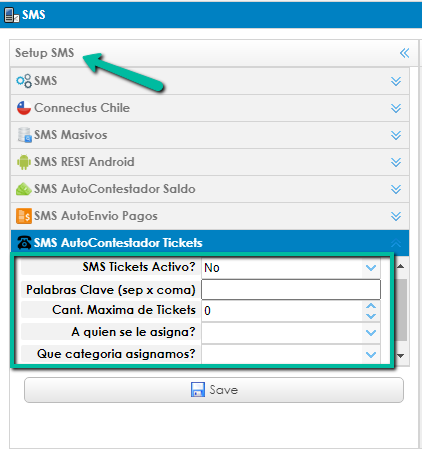
- SMS Tickets Activos: SI/NO
- Palabras Clave (separadas por coma (,)): servicio,ayuda,equipos
- Cantidad Maxima de Tickets: 10 (Es un ejemplo de la cantidad como limite a responder)
- A quien se le asigna?: Es el operador por defecto que responderá acorde a la asignación del ticket.
- Que Categoría asignamos?: Corresponde a la categoría que responderá por default acorde al ticket.
IMPORTANTE: Los números de teléfono deberán ser cargados en el ABM de vuestro cliente sin el cero para la caracteristica telefonica y sin el quince para el número de teléfono en cuestión. Por ejemplo: Si el número de teléfono + caracterisitaca es 011-1559876543 usted deberá guardar el mismo de esta forma 1159876543 sin espacios, ni caracteres extraños.
FIN